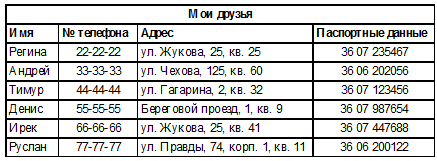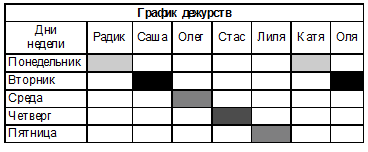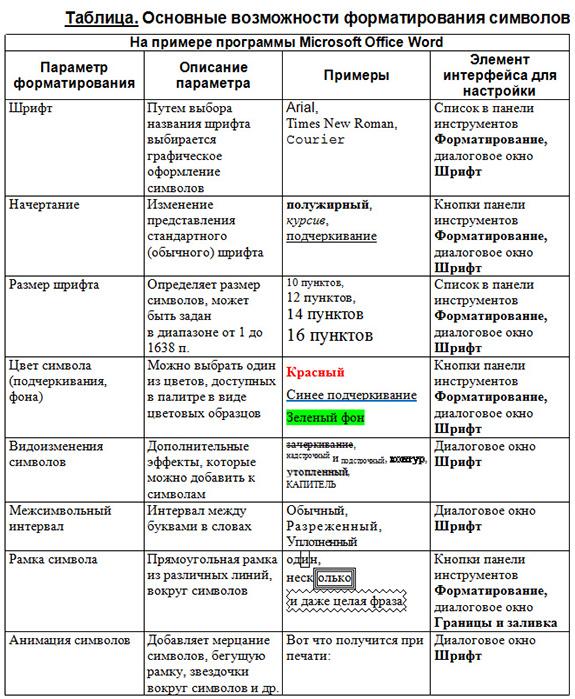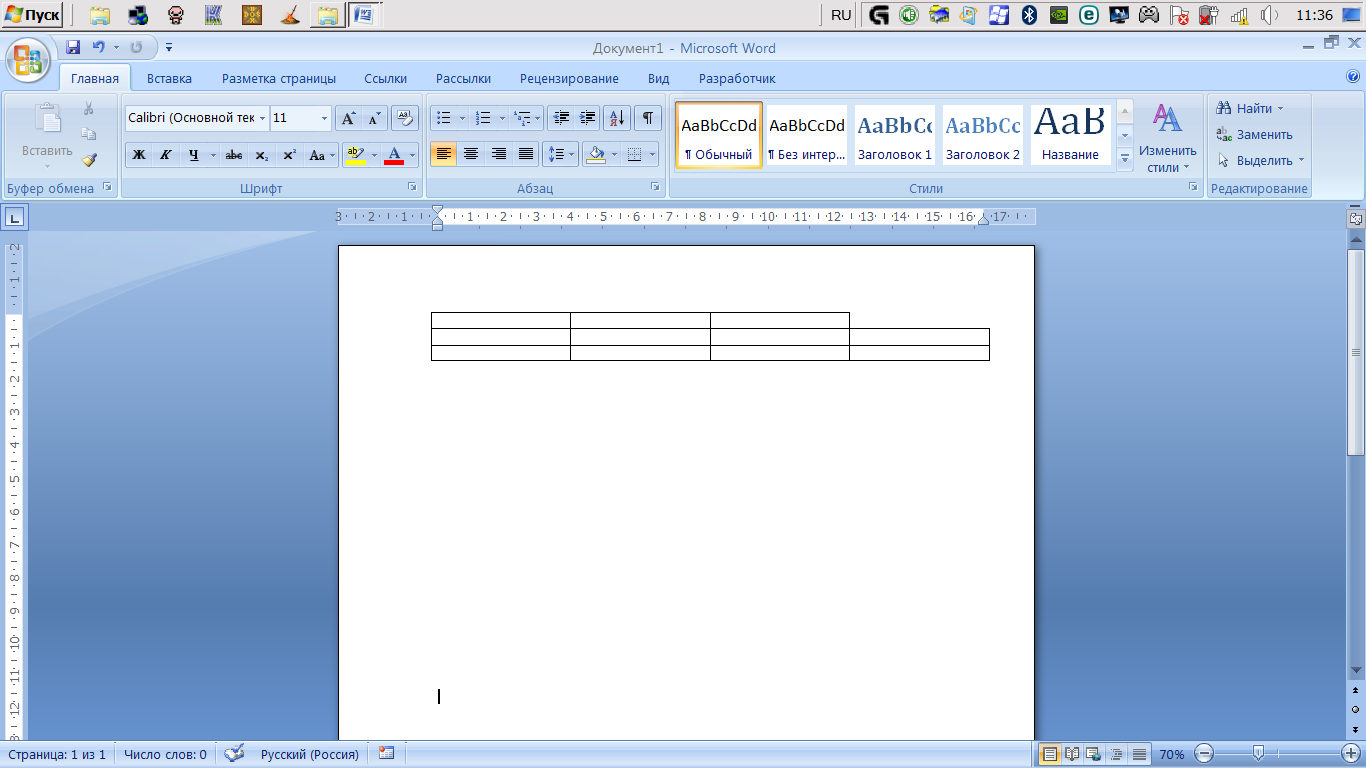Текстовый редактор MSWord – создание таблиц с разной структурой
1. Цель работы: научиться оформлять таблицы в текстовом документе по заданным условиям
2. Оборудование, приборы, аппаратура, материалы: персональный компьюте, программа MS Word
3. Краткие теоретические сведения
1. Разместить в текстовом документе таблицу можно одним из двух способов:
1) щелкнув мышью на кнопке  (Добавить таблицу) на панели инструментов Стандартная, а затем буксировкой мыши выделить требуемое количество строк и столбцов;
(Добавить таблицу) на панели инструментов Стандартная, а затем буксировкой мыши выделить требуемое количество строк и столбцов;
2) с помощью меню, выбрав в нем пункт Таблица, подпункт Вставить - Таблица, после чего в появившемся диалоговом окне Вставка таблицы в разделе Размер таблицы задать требуемое количество строк и столбцов и щелкнуть на кнопке ОК.
2. Для изменения ширины столбца следует установить указатель мыши на границу столбца и, когда он примет вид  , буксировкой переместить границу в нужном направлении. Можно также использовать схематические изображения границ столбцов на линейке
, буксировкой переместить границу в нужном направлении. Можно также использовать схематические изображения границ столбцов на линейке 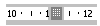 . Последний способ особенно удобен при оформлении таблиц с заданной шириной столбцов.
. Последний способ особенно удобен при оформлении таблиц с заданной шириной столбцов.
3. Для оформления линий наружных границ таблицы нужно:
1) выделить всю таблицу (мышью, с помощью клавиатуры или используя меню, пункт Таблица, подпункт Выделить - Таблица);
2) выбрать в меню пункт Формат, подпункт Границы и заливка, в появившемся диалоговом окне с таким же названием на вкладке Граница выбрать тип и ширину линии, после чего в разделе Образец последовательно щелкнуть мышью на каждой из четырех наружных линий таблицы, а затем — на кнопке ОК.
Аналогично оформляются и границы отдельных ячеек таблицы.
4. Для удаления из таблицы одной строки или одного столбца необходимо расположить курсор в соответствующей строке (столбце), после чего в меню выбрать пункт Таблица, подпункт Удалить - Строки или Удалить - Столбцы. Перед удалением нескольких строк (столбцов) их необходимо предварительно выделить (остальные действия аналогичны).
5. Вставка в таблицу строк (столбцов) проводится с использованием пункта меню Таблица. Если предварительно выделить несколько строк (столбцов), то будет добавлено такое же число аналогичных элементов таблицы.
6. Чтобы разбить одну ячейку таблицы на несколько:
— установите курсор в соответствующую ячейку;
— выберите пункт меню Таблица, а в нем подпункт Разбить ячейки;
— в появившемся диалоговом окне Разбиение ячеек укажите требуемое число столбцов и щелкните на кнопке ОК.
Для разбиения нескольких ячеек их нужно предварительно выделить.
7. Чтобы объединить несколько ячеек в одну:
— выделите объединяемые ячейки;
— выберите пункт меню Таблица, а в нем подпункт Объединить ячейки.
8. Характер выравнивания текста и другие параметры абзацев в отдельных ячейках устанавливаются так же, как и для “обычных” абзацев.
В ячейках можно также установить характер выравнивания текста по вертикали. Для этого используйте пункт меню Свойства таблицы (главного или контекстного меню), вкладку Ячейка.
4. Задания
1 задание
1. Откройте окно Word.
2. Выберите шрифт, отличающийся от установленного по умолчанию, и по центру строки расположите заголовок таблицы: “Мои друзья”. Оформите заголовок полужирным начертанием.
3. Создайте таблицу по следующему образцу:
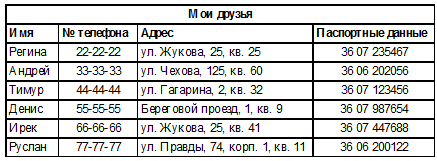
Текст во всех ячейках “шапки” таблицы должен быть оформлен полужирным начертанием и выровнен по левому краю (кроме заголовка столбца “№ телефона”, который выровняйте по центру).
Характер выравнивания текста в остальных строках таблицы должен быть таким же, как и в соответствующем заголовке столбца.
4. На следующей странице напишите заголовок второй таблицы: “График дежурств”. О том, как, независимо от того, в каком месте страницы закончен текст или таблица, начать вводить текст на следующей странице, см. указания по выполнению практической работы № 3.
5. Вставьте таблицу из 9 столбцов и 10 строк. Покажите ее учителю.
2 задание
Оформите таблицу по образцу:
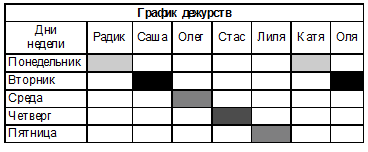
3 задание
Оформите таблицу по образцу:
Примените к таблице различное форматирование символов
2.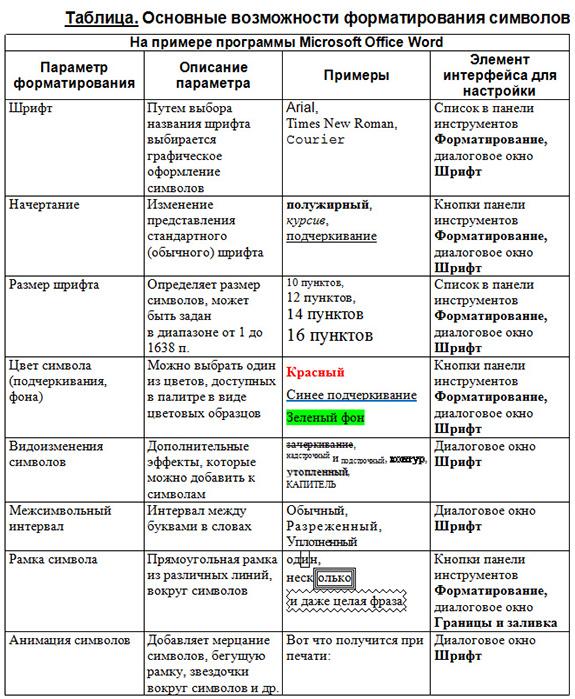
5. Содержание отчета
Отчет должен содержать:
Название работы.
Цель работы.
Задание.
Результаты выполнения задания.
Вывод по работе.
6. Контрольные вопросы
Какими способами можно разместить таблицу в тексте. Назовите их.
Как удалять лишние строки в таблице?
Как добавлять новые столбцы в таблицу?
Как объединять ячейки?
Как разбивать ячейки?
Как удалить строку в столбце? (пример:
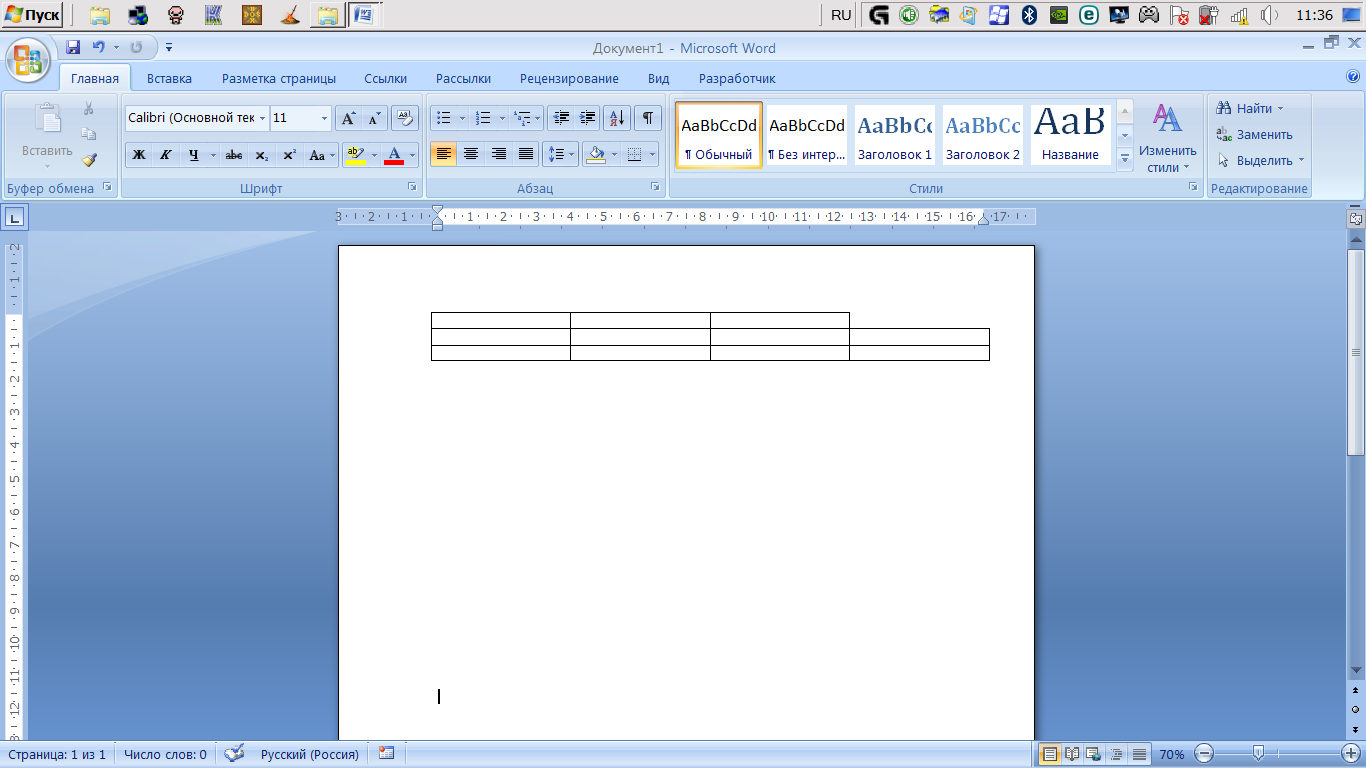
7. Литература
Информатика и ИКТ. Базовый уровень: практикум для 10-11 кл. / И.Г.Семакин, Е.К.Хеннер. – 4 изд., испр. – М. – Бином. Лаборатория знаний, 2008г.
Информатика и ИКТ. 10 кл. Базовый уровень под ред. Н.В.Макаровой – Спб – Лидер, 2010г.